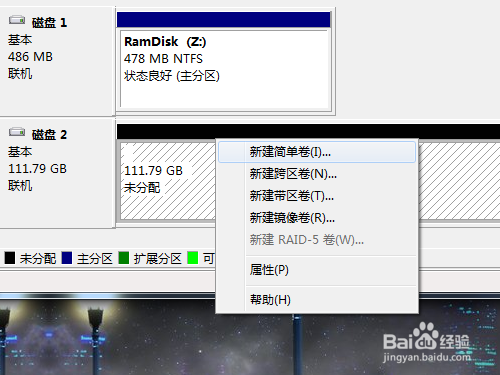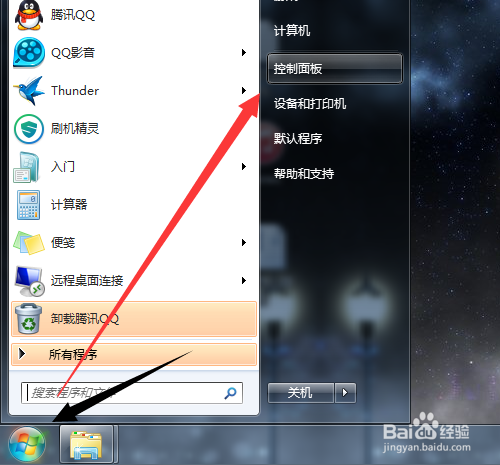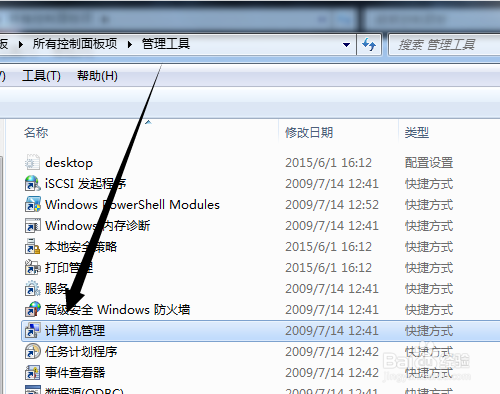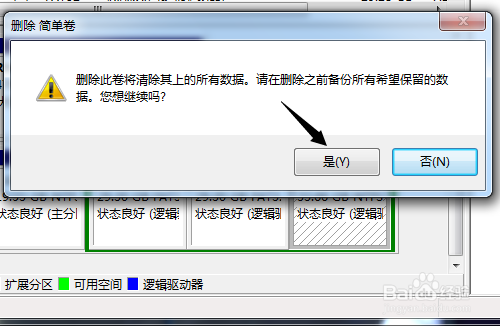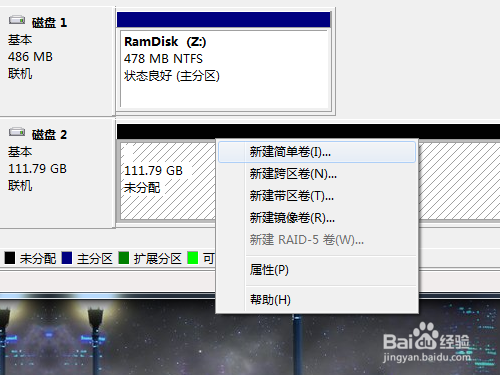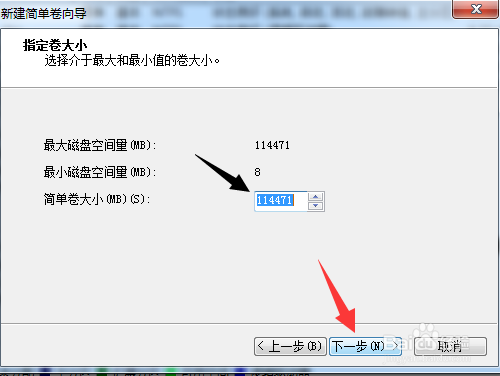移动硬盘怎么分区?移动硬盘怎么分为一个分区?
移动硬盘因为数据的分类需要分为几分区保存数据,但是我现在要把移动的用途改变,出于某些原因我需要把移动硬盘的几分区合并为一个分区,或者辔亿呶邂说把所有分区删除重新分为一个分区。由于移动硬盘能够直接在桌面环境下进行分区操作,其他那些高级的方法我不多说了,因为简单易懂能够适合所有人。
工具/原料
移动硬盘一个
1.在哪里打开系统磁盘分区工具?
1、系统自带的分区工具在哪里打开呢,点击开始菜单打开控制面板。
2、控制面板选择用小图标查看,然后点击打开【管理工具】。
3、打开进入管理工具,然后再打开【计算机管理】管理工具。
4、打开计算机管理工具,点击分类【存储】就能打开【磁盘管理器】。
2.移动硬盘分区删除,创建
1、打开磁盘管理器,我们接下来要怎么操作呢?这应该从删除分区开始,而删除分区的顺序一般是从尾到头的方向删除,所以应该删除最后一个分区。
2、删除分区弹出提示删除分区会丢失所有数据,所以在删除分区之前请备份好数据,或者说这些可以删除。
3、重复上述的步骤删除所有分区,现在整个硬盘已经没有分区,能够使用所有空间划分为一个分区了。建立分区的方法是右键未使用空间,选择【新建简单卷】。
4、点击下一步设置这个分区的大小,因为我只需要分为一个分区,直接下一步就行了。如果你是分为几个分区的话,那就要输入指定分区的大小。
5、下一步系统提示需要分配一稍僚敉视个驱动号,由于是移动硬盘这个问题不大用系统分配的就行了。再下一步就是选择格式化分区,因为是使用过的硬盘可以选择【快速格式化】。
6、最后一步确认这个分区的分区信息,点击确定开始格式分区,格式化完成这个分区就能够使用了。如果你是分几个分区的话就重复这个【新建简单卷】的步骤。
声明:本网站引用、摘录或转载内容仅供网站访问者交流或参考,不代表本站立场,如存在版权或非法内容,请联系站长删除,联系邮箱:site.kefu@qq.com。
阅读量:67
阅读量:52
阅读量:81
阅读量:65
阅读量:36